Dengan mengaktifkan konfigurasi setting File and Printer Sharing di Windows 8 maka akan memungkinkan anda dapat berbagi File, Folder dan Printer ke komputer lain melalui LAN atau Jaringan.
Untuk mengaktifkan/enable setting File and Printer Sharing di Windows 8, berikut langkah-langkahnya:
Cara Mengaktifkan File and Printer Sharing di Windows 8
Pada halaman desktop, klik kanan icon “Network” pada system tray icon di suduk kanan taskbar, lalu pilih “Open Network and Sharing Center”
Klik “Change advanced sharing settings”
Lakukan setting dengan cara klik tombol panah di sebelah dari profile jaringan (private atau public) yang ingin anda enable konfigurasi File And Printer Sharing nya (lihat gambar dibawah).
Jika pengaturan sudah ditetapkan, silahkan simpan dengan memilih tombol “Save changes”
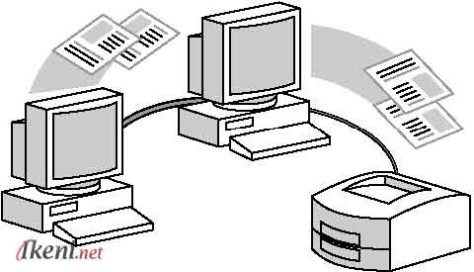
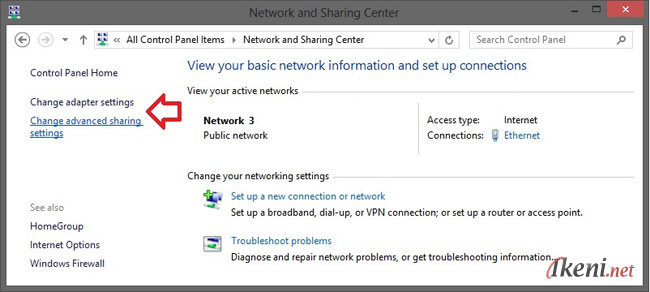
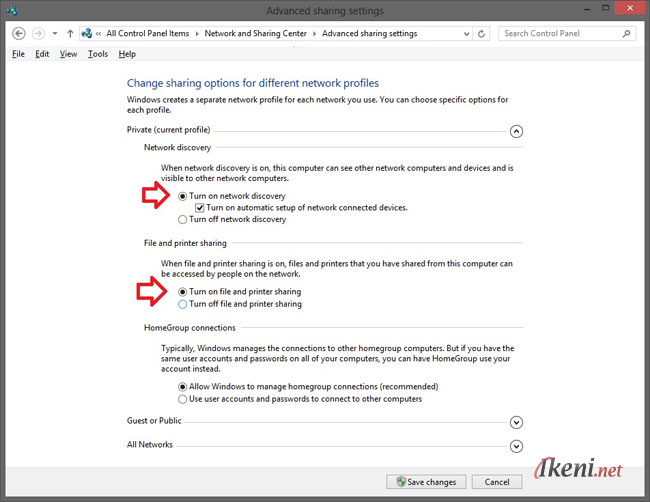
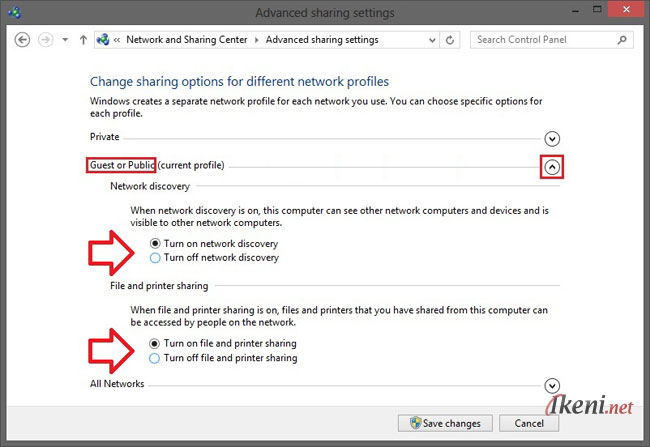
ternyata cukup mudah ya..
Selamat malam pak
Saya ada sedikit masalah printer dijaringan.
Server pakai win7, client win8
Printer lx310 ada di server dan udah di share
Masalahnya client kalau ngeprint itu huruf nya jadi besar2
Ada client lain pake win7 ngeprint nya normal
Saya cek di properties win8 printer tsb berada di port virtual usb,
Ketika saya klik configuration port nya muncul error dan port tsb gak dikenali
Mohon solusi nya
Terima kasih